நவீன உலகம்டிஜிட்டல் உலகில் வெளியிடப்படும் புதிய தயாரிப்புகளை தொடர்ந்து ஆச்சரியப்படுத்துகிறது. முக்கியமாக சிறிய சாதனங்கள், பல்வேறு இயக்க முறைமைகளுடன் பணிபுரிதல்: Android, iOS, Windows. உற்பத்தித்திறன் அதிகரிப்பு மற்றும் உபகரணங்களின் அளவு குறைப்பு ஆகியவை சந்தையில் புதிய தயாரிப்புகளை வெளியிடுவதற்கு நேரடி விகிதத்தில் வளர்ந்து வருகின்றன. இது சம்பந்தமாக, பல பிரச்சினைகள் எழுகின்றன. அதில் ஒன்று கச்சிதமான மற்றும் அதே நேரத்தில் கொள்ளளவு கொண்ட பேட்டரியை உருவாக்குவது. இது மிகவும் விலையுயர்ந்த விஷயம். உற்பத்தியாளர்கள் தங்கள் பொருட்களின் விலையை உயர்த்துவதைத் தடுக்க, அவர்கள் பல்வேறு நுட்பங்களை நாட வேண்டியுள்ளது. சாதனத்தை "ஸ்லீப்" பயன்முறையில் வைப்பதே எளிமையான முறை, இதில் உபகரணங்கள் குறைந்தபட்ச சக்தியைப் பயன்படுத்துகின்றன. ஆனால் சில சந்தர்ப்பங்களில் இந்த முறை மட்டுமே வழியில் பெறுகிறது.
எடுத்துக்காட்டாக, கணினி, விண்டோஸ் சிஸ்டத்தைக் கட்டுப்படுத்தும் போது, ஸ்லீப் பயன்முறையை இயக்கி, அதிலிருந்து வெளியேற முடியாமல் போன சந்தர்ப்பங்கள் உண்டு. பயனர் பல முயற்சிகளை மேற்கொண்டார் மற்றும் இறுதியில் "கடினமான" உபகரணங்களை மறுதொடக்கம் செய்தார் (சக்தியை அணைத்து மீண்டும் அதை இயக்கியது). இறுதியில், ஒரு குறிப்பிட்ட நேரத்திற்குப் பிறகு, அத்தகைய நடைமுறைகளுக்குப் பிறகு கணினி பயன்படுத்த முடியாததாகிவிட்டது.
மேலும், டெஸ்க்டாப் பயனர் இந்த பயன்முறையால் எரிச்சலடைகிறார். விண்டோஸில் அதன் செயல்பாடு பேட்டரி ஆற்றலைச் சேமிப்பதை நோக்கமாகக் கொண்டுள்ளது, ஆனால் இந்த விஷயத்தில் உபகரணங்கள் நேரடியாக மின்சார நெட்வொர்க்குடன் இணைக்கப்பட்டுள்ளன. மற்றும் தூக்க பயன்முறையில் இருந்து எழுந்திருப்பது உபகரண உரிமையாளரின் பொன்னான நேரத்தை எடுத்துக் கொண்டது.
மேலே விவரிக்கப்பட்ட அனைத்து குறைபாடுகளும் ஒரு கேள்விக்கு வழிவகுத்தன: “இந்த தூக்க பயன்முறையை நான் எவ்வாறு முடக்குவது விண்டோஸ் அமைப்பு?. உண்மையில், பல வழிகள் உள்ளன: சிலவற்றை முடக்குவதை நோக்கமாகக் கொண்டவை, சில நிரந்தரமாக நீக்குகின்றன இந்த வாய்ப்புவி இயக்க முறைமை. அவர்களுக்கு பொதுவான ஒன்று மட்டுமே உள்ளது - அவை அனைத்தும் எளிமையானவை மற்றும் அதிக நேரம் எடுக்காது.
விண்டோஸ் 7 இயக்க முறைமையை உதாரணமாகப் பயன்படுத்தி இந்த பயன்முறையை முடக்குவதற்கான இரண்டு முறைகளை இந்தக் கட்டுரை விவரிக்கிறது.
ஸ்லீப் பயன்முறை ஒரு ஆற்றல் விருப்பமாகும், மேலும் அதை முடக்க இந்த தகவலை உள்ளமைக்க வேண்டும். விரும்பிய பகுதிக்குச் செல்ல, நீங்கள் இரண்டு முறைகளைப் பயன்படுத்தலாம்:
முதலாவது மிக நீளமான பாதை. அதை இயக்க, "தொடங்கு" பொத்தானைக் கிளிக் செய்து, "கண்ட்ரோல் பேனல்" என்பதைத் தேர்ந்தெடுக்கவும். மேல் இடது பக்கத்தில் திறக்கும் மெனுவில், காட்சி உருப்படியில், "சிறிய சின்னங்கள்" என்பதைத் தேர்ந்தெடுக்கவும். சாளரம் ஒரு பட்டியலைக் காண்பிக்கும் கணினி பயன்பாடுகள், அங்கு நீங்கள் "பவர் சப்ளை" என்ற வரியைத் தேர்ந்தெடுக்க வேண்டும்.
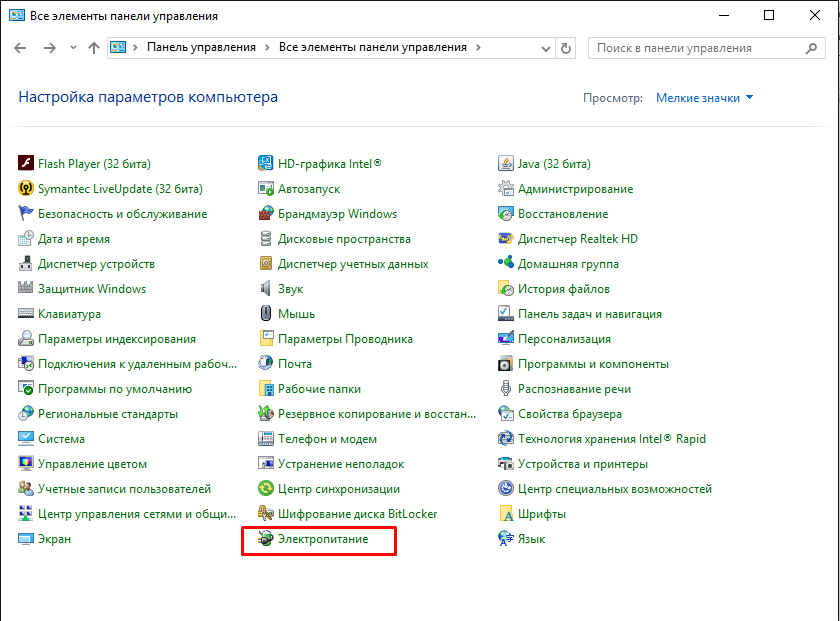
திறக்கும் மெனு வெவ்வேறு பவர் மோடுகளைத் தேர்ந்தெடுப்பதற்கான ஒரு சாளரமாகும், அங்கு நீங்கள் மின்சாரத்தை எவ்வாறு பயன்படுத்துகிறீர்கள் என்பதை நீங்கள் நன்றாக மாற்றலாம். மேல் பட்டியலில் இடது பக்கத்தில் நீங்கள் தொடர்புடைய பகுதியைக் காணலாம், இது பின்னர் தூக்க செயல்பாட்டை முடக்க உதவும்.
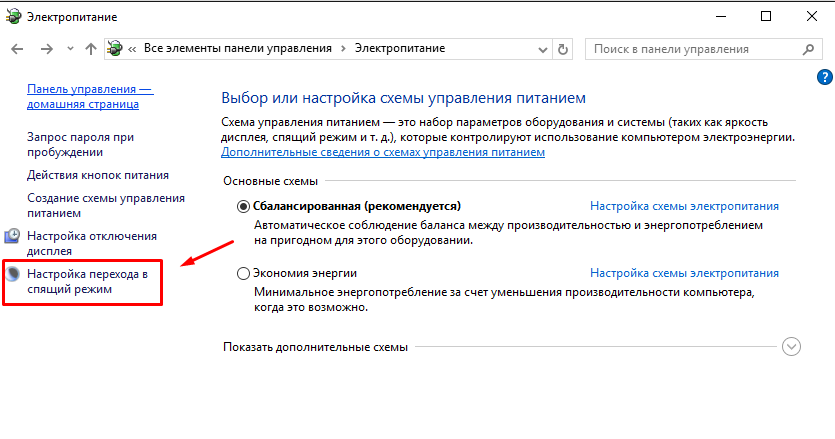
அதைக் கிளிக் செய்து விண்டோஸ் 7 இயங்குதளத்தில் உள்ள அடிப்படை ஸ்லீப் மோட் அமைப்புகளுக்குச் செல்லவும்.
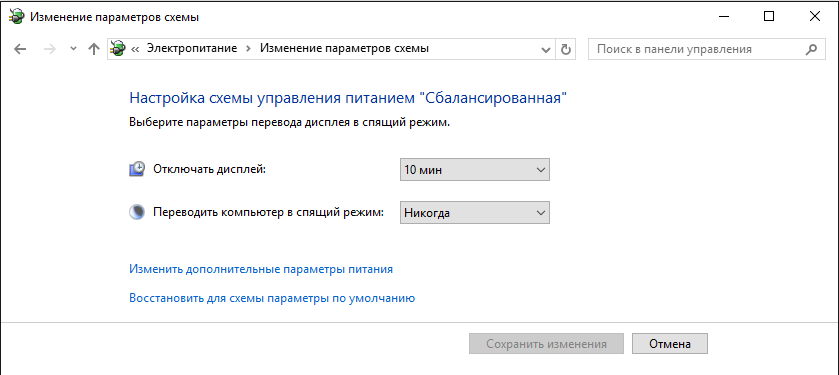
சாதனத்தைப் பொறுத்து, நீங்கள் தூக்க செயல்பாட்டை அகற்றக்கூடிய இரண்டு மாற்ற புள்ளிகள் இங்கே இருக்கலாம். இது "மெயின்களிலிருந்து" பவர் பிரிவு மற்றும் இது மடிக்கணினியாக இருந்தால், "பேட்டரி பவர்" சேர்க்கப்படும். கீழே நீங்கள் ஒரு கீழ்தோன்றும் பட்டியலைக் காணலாம், அதில் தூக்க பயன்முறையை நெகிழ்வாக உள்ளமைக்க முடியும். 1 நிமிடம் அல்லது அதற்கு மேல் செயல்படாமல் இருந்த பிறகு இது தானாகவே இயக்கப்படும். அல்லது "ஒருபோதும்" விருப்பத்தைத் தேர்ந்தெடுக்கும்போது வெறுமனே அணைக்கப்படும்.
ஆனால் இவை தூக்க பயன்முறையை முடக்க அனுமதிக்கும் அடிப்படை அமைப்புகள் மட்டுமே. தூக்கத்தின் செயல்பாட்டை இன்னும் விரிவாக உள்ளமைக்க (உதாரணமாக, மூடி மூடப்பட்டிருந்தாலும் கூட மடிக்கணினி வேலை செய்யும்), நீங்கள் பின்வருவனவற்றைச் செய்ய வேண்டும்: திறக்கும் மெனுவில் "கூடுதல் அமைப்புகளை மாற்று" வரியைக் கிளிக் செய்யவும். அடுத்து, படத்தில் காட்டப்பட்டுள்ள பின்வரும் சாளரம் தோன்றும்:
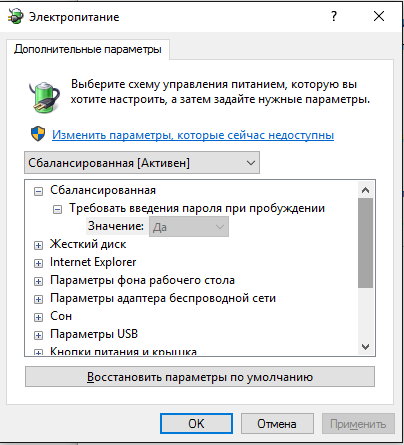
தூக்க பயன்முறையை முடக்குவது உட்பட கணினி அளவுருக்களை இங்கே நீங்கள் மிகவும் நெகிழ்வாக உள்ளமைக்கலாம். இதைச் செய்ய, பட்டியலிலிருந்து தொடர்புடைய உருப்படியைத் தேடி, தனிப்பயனாக்கக்கூடிய அளவுருக்களுக்கு விரிவாக்கவும். மதிப்பை "ஒருபோதும்" என அமைக்கவும்.
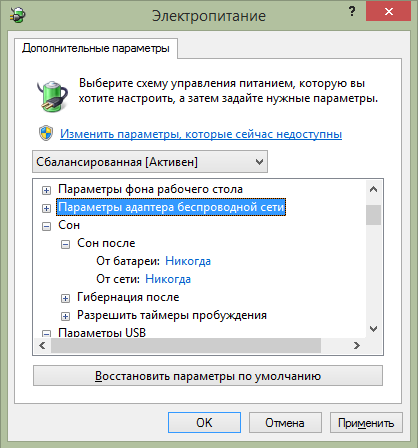
இரண்டாவது முறை முதல் முறை போலவே உள்ளது, ஒரே வித்தியாசம் "பவர் விருப்பங்கள்" மெனுவிற்கான பாதை. முதலில் நீங்கள் கீபோர்டு ஷார்ட்கட் விண்டோ + ஆர் அழுத்த வேண்டும். பின்னர் தோன்றும் விண்டோவில் powercfg.cpl என்ற கட்டளையை உள்ளிட்டு Enter பட்டனை கிளிக் செய்யவும். எல்லாம் சரியாக செய்யப்பட்டால், "பவர் விருப்பங்கள்" அமைப்புகள் மெனு தோன்றும்.
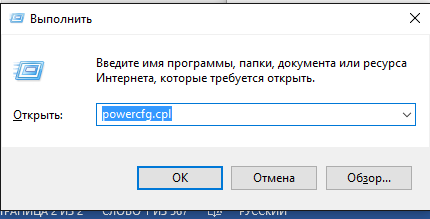
விண்டோஸ் 7 இல் ஹைபர்னேஷன் பயன்முறையை முடக்குகிறது
சமீபத்திய ஆண்டுகளில் வெளியிடப்பட்ட Windows OS இன் பதிப்புகளைப் பார்த்தால், ஸ்லீப் பயன்முறை மற்றும் மின் நுகர்வுடன் வேலை செய்வதற்கான இரண்டு விருப்பங்களைக் காணலாம்:
- நிலையான தூக்க பயன்முறை, சாதனம் குறைந்த மின் நுகர்வுடன் இயங்கும் போது, குறுகிய காலத்தில் கணினியின் அசல் செயலில் உள்ள நிலைக்குத் திரும்புகிறது, படுக்கைக்குச் செல்வதற்கு முன் வேலை செய்த எல்லா தரவையும் சேமிக்கிறது.
- உறக்கநிலை முறை, இதில் கணினி அனைத்து தரவையும் சேமிக்கிறது சீரற்ற அணுகல் நினைவகம்மடிக்கணினியை நிறுவிய பின், மடிக்கணினியிலிருந்து பேட்டரியை அகற்றும் சூழ்நிலையில் கூட, கணினியை அணைக்கிறது ஆரம்ப நிலைகணினியை இயக்கிய பிறகு, அனைத்து அமைப்புகளும் சேமிக்கப்பட்டிருப்பதை பயனர் காண்பார்.
ஹைபர்னேஷன் செயல்பாட்டைத் தொடங்க, கணினி hiberfil.sys கோப்பைப் பயன்படுத்துகிறது. தரவை இழக்காமல் உங்கள் கணினியை அணைக்க இது உங்களை அனுமதிக்கிறது. ஆனால் இது ஒரு கணினி கோப்பு என்பதால், உங்கள் கணினியில் இருந்து இந்த செயல்பாட்டை அகற்ற அதை நீக்க முடியாது. இது போன்ற கோப்புறையில் தோன்றும்:
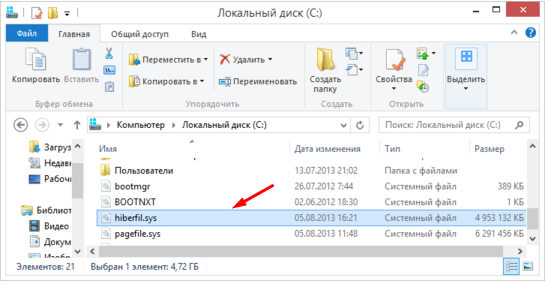
பயனர் நிலையான தூக்க பயன்முறையில் போதுமான அளவு உறக்கநிலையைப் பயன்படுத்தவில்லை என்றால், நீங்கள் அதை முடக்கலாம் மற்றும் Windows இல் hiberfil.sys கணினி கோப்பை நீக்கலாம்.
hiberfil.sys கோப்பை நீக்குவது மற்றும் விண்டோஸில் உறக்கநிலையை எவ்வாறு முடக்குவது
மிகக் குறைந்த நேரத்தைச் செலவழிக்கும் வழிகளில் ஒன்று திறப்பதாகும் கட்டளை வரிநிர்வாகி உரிமைகளுடன் "powercfg -h off" கோரிக்கையை உள்ளிடவும். உண்மையில் இது இப்படி இருக்கும்:

இந்த கையாளுதலுக்குப் பிறகு, விண்டோஸில் உள்ள "தொடக்க" மெனுவிலிருந்து "உறக்கநிலை" வரி மறைந்துவிடும். மேலும் hiberfil.sys கோப்பு முன்பு இருந்த கோப்புறையில் அந்தப் பெயருடன் ஒரு வரி இருக்காது. அதாவது, கணினி தானாகவே அதை அகற்றும், ஏனெனில் அதில் தரவைச் சேமிக்க வேண்டிய அவசியமில்லை.
கண்ட்ரோல் பேனல் மற்றும் ரெஜிஸ்ட்ரியைப் பயன்படுத்தி உறக்கநிலையை முடக்குகிறது
முந்தைய அத்தியாயத்தில் விவரிக்கப்பட்ட முறை, வேகமானதாக இருந்தாலும், அது மட்டும் சாத்தியமில்லை. நீங்கள் உறக்கநிலையை முடக்கலாம் மற்றும் மற்றொரு முறையைப் பயன்படுத்தி hiberfil.sys கோப்பை நீக்கலாம் - கட்டுப்பாட்டுப் பலகத்தின் ஆதாரங்களைப் பயன்படுத்துவதன் மூலம்.
கண்ட்ரோல் பேனலுக்குச் சென்று பவர் ஆப்ஷன்ஸ் மெனுவைத் திறக்கவும்.
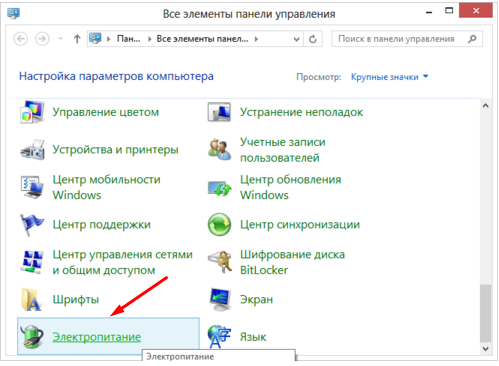
திறக்கும் சாளரத்தில், "தூக்க பயன்முறையை அமைத்தல்" என்ற வரியைக் கிளிக் செய்து, பின்னர் "கூடுதல் சக்தி அமைப்புகளை மாற்று". "ஸ்லீப்" மெனுவிற்குச் சென்று, பின்னர் "உறக்கநிலைக்குப் பிறகு". இந்த சாளரத்தில், "ஒருபோதும்" புலத்தில் மார்க்கரை அமைக்க வேண்டும் அல்லது 0 நிமிடங்களை உள்ளிடவும். அமைப்புகளைச் சேமிக்கவும்.
hiberfil.sys கோப்பை நீக்குவதன் மூலம் உறக்கநிலையை முடக்க மற்றொரு முறை உள்ளது. எடிட்டரைப் பயன்படுத்தி தயாரிக்கப்பட்டது விண்டோஸ் பதிவேட்டில். ஒருவேளை சில பயனர்கள் இந்த முறை பயனுள்ளதாக இருக்கும்.
HKEY_LOCAL_MACHINE\SYSTEM\CurrentControlSet\Control\Power என்ற ரெஜிஸ்ட்ரி பிரிவுக்குச் செல்லவும்
HiberFileSizePercent மற்றும் HibernateEnabled மதிப்புகளை பூஜ்ஜியமாக அமைக்கவும், பின்னர் இந்த தாவல்களிலிருந்து வெளியேறி உங்கள் கணினியை மறுதொடக்கம் செய்யவும். இந்த செயல்முறைக்குப் பிறகு, உறக்கநிலை முடக்கப்படும், இது ஹார்ட் டிரைவ் திறன் சிலவற்றை விடுவிக்கும்.
மேலே உள்ளவற்றை சுருக்கமாக, நீங்கள் உறக்கநிலை பயன்முறையை முடக்கலாம் என்று கூறலாம் வெவ்வேறு வழிகளில். அவை அனைத்தும் மிகவும் எளிமையானவை மற்றும் அதிக நேரம் எடுக்காது.
விவரிக்கப்பட்ட முதல் முறை எளிமையானது மற்றும் பாதுகாப்பானது. இதைச் செய்ய, பயனர் "பவர் விருப்பங்கள்" அமைப்புகளுக்குச் சென்று கணினியின் செயல்பாட்டை நெகிழ்வாக உள்ளமைக்க வேண்டும்.
கணினி ஸ்லீப் பயன்முறையில் செல்வதற்கான காரணம் பயனருக்குத் தெரியாதபோது மட்டுமே இரண்டாவது முறை பொருந்தும். அதே நேரத்தில், எல்லாம் தேவையான அமைப்புகள்இந்த அம்சம் அனைத்து முனைகளிலும் முடக்கப்பட்டுள்ளது என்பதை உறுதிப்படுத்தவும். இந்த முறை பரிந்துரைக்கப்படவில்லை, ஏனெனில் இது அகற்றப்பட வேண்டும் கணினி கோப்பு hiberfil.sys. இதன் அடிப்படையில், விண்டோஸ் 7 ஆப்பரேட்டிங் சிஸ்டம் எவ்வாறு செயல்படக்கூடும் என்பது தெரியவில்லை, மேலும், எதிர்காலத்தைப் பார்த்தால், இந்த அமைப்புகளை மீட்டெடுப்பது சிக்கலாக இருக்கும்.
உடன் தொடர்பில் உள்ளது
பெரும்பாலான பயனர்கள் தனிப்பட்ட கணினிஉங்கள் கணினியை அடிக்கடி ஆன் மற்றும் ஆஃப் செய்யக் கூடாது என்று நீங்கள் ஒன்றுக்கு மேற்பட்ட முறை கேள்விப்பட்டிருக்கலாம், ஏனெனில் இது அதன் சேவை வாழ்க்கையை குறைக்கலாம். உண்மையில், மின்சாரம் இயக்கப்படும் மற்றும் அணைக்கப்படும் போது, கணினியில் நிலையற்ற செயல்முறைகள் என்று அழைக்கப்படுபவை நிகழ்கின்றன, இதன் போது கணினி உபகரணங்கள் பெரிய கூடுதல் சுமைகளுக்கு உட்படுத்தப்படுகின்றன. இத்தகைய சுமைகளின் விளைவாக கணினி கூறுகளின் விரைவான உடைகள் ஆகும். மேற்கூறியவற்றைக் கருத்தில் கொண்டு, கணினியை முடிந்தவரை குறைவாக அணைப்பது மிகவும் புத்திசாலித்தனமாக இருக்கும். இருப்பினும், மறுபுறம், எப்போதும் இயங்கும் பிசி மின்சாரத்தைப் பயன்படுத்துகிறது, மேலும் எப்போதும் இயங்கும் மடிக்கணினி பேட்டரியை வடிகட்டுகிறது. பணம் மற்றும் பேட்டரி ஆயுளைச் சேமிக்க, நீங்கள் தூக்க பயன்முறை, உறக்கநிலை மற்றும் கலப்பின பயன்முறை போன்ற வசதியான மற்றும் நடைமுறை அம்சங்களைப் பயன்படுத்தலாம்.
உறக்கநிலை முறை என்றால் என்ன?
ஹைபர்னேஷன் பயன்முறை என்பது கணினி இயக்க முறைமையின் ஆற்றல் சேமிப்பு பயன்முறையாகும், இதில் இயக்க முறைமையின் தற்போதைய நிலை பற்றிய அனைத்து தரவும் இயக்க நினைவகத்தில் எழுதப்படும், பின்னர் கணினி குறைந்த சக்தி பயன்முறைக்கு மாறுகிறது. எனவே, ஸ்லீப் பயன்முறையிலிருந்து கணினியை எழுப்பிய பிறகு, அனைத்து சாளரங்களும் நிரல்களும் தூக்க பயன்முறையை செயல்படுத்துவதற்கு முன்பு இருந்த அதே வடிவத்தில் இருக்கும். தூக்க பயன்முறையின் முக்கிய நன்மை என்னவென்றால், கணினி மிக விரைவாக அதன் வேலை நிலைக்குத் திரும்புகிறது - அதாவது ஓரிரு வினாடிகளில். விண்டோஸ் எக்ஸ்பி இயக்க முறைமையில், இந்த முறை காத்திருப்பு முறை என்று அழைக்கப்பட்டது.
தூக்க முறைக்கும் உறக்கநிலைக்கும் என்ன வித்தியாசம்?
ஹைபர்னேஷன் பயன்முறை என்பது முதன்மையாக மடிக்கணினிகளுக்காக வடிவமைக்கப்பட்ட ஆற்றல் சேமிப்பு பயன்முறையாகும். கணினி உறக்கநிலை பயன்முறையில் நுழையும் போது, அனைத்தும் திறந்த ஆவணங்கள், நிரல்கள் மற்றும் சாளரங்கள் RAM இல் அல்ல, ஆனால் வன்வட்டில் ஒரு சிறப்பு கோப்பில் சேமிக்கப்படுகின்றன, அதன் பிறகு கணினி முற்றிலும் அணைக்கப்படும். உறக்கநிலையின் முக்கிய நன்மைகள் முழுமையான இல்லாமைஆற்றல் நுகர்வு மற்றும் தரவு சேமிப்பகத்தின் முழுமையான நம்பகத்தன்மை, தூக்க பயன்முறையைப் போலல்லாமல் (தூக்க பயன்முறையின் போது மின் செயலிழப்பு ஏற்பட்டால், தரவு பெரும்பாலும் இழக்கப்படும்). உறக்கநிலையின் தீமை என்னவென்றால், கணினி வேலை செய்யும் நிலைக்குத் திரும்புவதற்கு ஒப்பீட்டளவில் நீண்ட நேரம் எடுக்கும்.
ஹைப்ரிட் ஸ்லீப் மோட் என்றால் என்ன?
ஹைப்ரிட் ஸ்லீப் பயன்முறை என்பது முதன்மையாக டெஸ்க்டாப் கம்ப்யூட்டர்களுக்காக வடிவமைக்கப்பட்ட ஆற்றல் சேமிப்பு பயன்முறையாகும். இந்த பயன்முறை தூக்க பயன்முறை மற்றும் உறக்கநிலைக்கு இடையே ஒரு வகையான சமரசமாகும், ஏனெனில் ஹைப்ரிட் ஸ்லீப் பயன்முறையில் நுழையும் போது, அனைத்து திறந்த ஆவணங்களும் நிரல் சாளரங்களும் கணினியின் வன்வட்டில் (உறக்கநிலை பயன்முறையைப் போல) நினைவகத்தில் சேமிக்கப்படும், ஆனால் கணினி அணைக்கப்படாது, ஆனால் குறைந்த சக்தி பயன்முறையில் (தூக்க பயன்முறையில் உள்ளது போல) செல்கிறது. ஹைப்ரிட் ஸ்லீப் பயன்முறையைப் பயன்படுத்தும் போது, தூக்கப் பயன்முறையை விட தரவு இழப்பின் ஆபத்து கணிசமாகக் குறைவாக உள்ளது, மேலும் உறக்கநிலையை விட கணினி வேகமாக எழுகிறது. அன்று டெஸ்க்டாப் கணினிகள்ஹைப்ரிட் ஸ்லீப் பயன்முறை பொதுவாக ஸ்லீப் பயன்முறைக்கு பதிலாக இயல்பாகவே இயக்கப்படும்.
தூக்க பயன்முறைக்கான அமைப்புகளை உள்ளமைக்கிறது
ஸ்லீப் பயன்முறையில் (அல்லது உறக்கநிலை முறை) அமைப்புகளை உள்ளமைக்க, நீங்கள் பவர் மேனேஜ்மென்ட் செல்ல வேண்டும். மெனுவைத் திற தொடங்கு, செல்ல கண்ட்ரோல் பேனல், பிரிவுக்கு அமைப்பு மற்றும் பாதுகாப்புமற்றும் தேர்ந்தெடுக்கவும் பவர் சப்ளை.
அடுத்த சாளரத்தில், உங்கள் சக்தி திட்டத்தைத் தேர்ந்தெடுத்து கிளிக் செய்யவும் மின் திட்டத்தை அமைத்தல்.
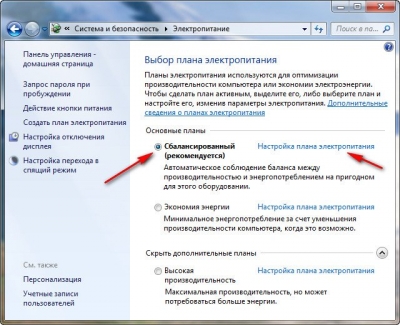
செயலற்ற நிலையில் காட்சி அணைக்கப்படும் நேரத்தையும், கணினி தூக்க பயன்முறைக்கு செல்லும் நேரத்தையும் இங்கே குறிப்பிடலாம். இதுபோன்ற விருப்பங்கள் மின்சாரம் அல்லது லேப்டாப் பேட்டரி சக்தியைச் சேமிக்க உதவும்.
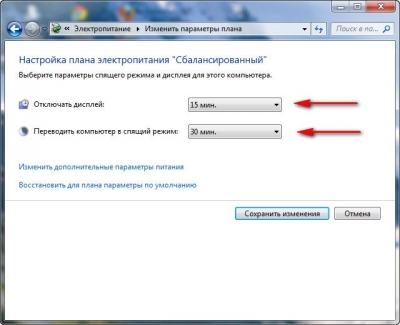
பவர் பட்டன் மற்றும் ஸ்லீப் பட்டனுக்கான செயல்களை நீங்கள் ஒதுக்கலாம் மற்றும் ஸ்லீப் பயன்முறையில் இருந்து மீண்டும் தொடங்கும் போது கடவுச்சொல் தேவைப்படும் விருப்பத்தை அமைக்கலாம். மடிக்கணினிகளுக்கு, மூடியை மூடும்போது எடுக்க வேண்டிய செயலையும் நீங்கள் தேர்ந்தெடுக்கலாம்.
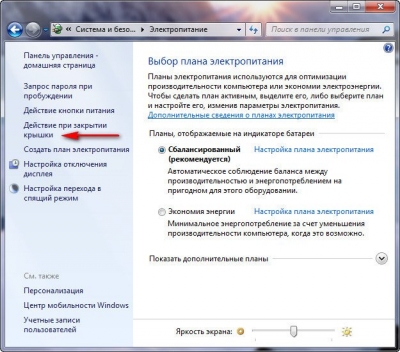
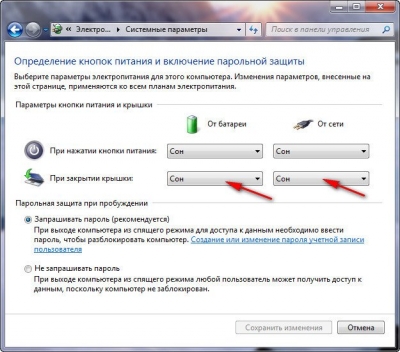
பவர் மற்றும் ஸ்லீப் பொத்தான்களின் (அல்லது மடிக்கணினி மூடி) அமைப்புகளில், நீங்கள் விரும்பிய செயலைத் தீர்மானிக்கலாம்: தூக்கம், உறக்கநிலை அல்லது பணிநிறுத்தம்.
ஸ்லீப் பயன்முறையிலிருந்து வெளியேறுவது அமைப்புகளைப் பொறுத்து வெவ்வேறு வழிகளில் செய்யப்படலாம்: விசைப்பலகையில் ஏதேனும் ஒரு விசையை அழுத்துவதன் மூலம், சுட்டியில் ஒரு பொத்தானை அழுத்துவதன் மூலம் அல்லது ஆற்றல் பொத்தானை அழுத்துவதன் மூலம். ஹைபர்னேஷன் பயன்முறையிலிருந்து வெளியேறுவது ஆற்றல் பொத்தானைப் பயன்படுத்தி மட்டுமே செய்ய முடியும்.
விசைப்பலகையில் ஏதேனும் பட்டனை அழுத்தும்போது உங்கள் கணினியை எழுப்புவதை இயக்க அல்லது முடக்க விரும்பினால், செல்லவும் கண்ட்ரோல் பேனல்மற்றும் தேர்ந்தெடுக்கவும் சாதன மேலாளர்(நீங்கள் வகையின்படி பார்க்கிறீர்கள் என்றால், ஐகான்களுக்கு மாறவும்). அதன் பிறகு Device Manager என்பதில் கிளிக் செய்திடவும் வலது கிளிக்உங்கள் விசைப்பலகையின் பெயரால் சுட்டி, தேர்ந்தெடுக்கவும் பண்புகள், தாவலுக்குச் செல்லவும் சக்தி மேலாண்மைமற்றும் தேர்வுப்பெட்டியை சரிபார்க்கவும் (அல்லது தேர்வுநீக்கவும்). காத்திருப்பு பயன்முறையிலிருந்து கணினியை எழுப்ப இந்தச் சாதனத்தை அனுமதிக்கவும்.
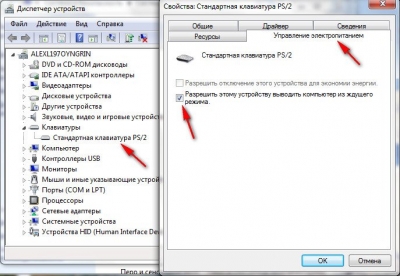
சுட்டியிலிருந்து எழுந்திருக்க கணினியை அமைப்பது அதே கொள்கையைப் பின்பற்றுகிறது.
உறக்கப் பயன்முறையை இயக்குவது உங்கள் பிசி செயலற்ற நிலையில் இருக்கும்போது ஆற்றலைச் சேமிக்க உங்களை அனுமதிக்கிறது. உள்ளமைக்கப்பட்ட பேட்டரி மூலம் இயங்கும் மடிக்கணினிகளில் இந்த செயல்பாடு மிகவும் பொருத்தமானது. இயல்பாக, இயங்கும் சாதனங்களில் இந்த அம்சம் இயக்கப்படும் விண்டோஸ் கட்டுப்பாடு 7. ஆனால் அதை கைமுறையாக முடக்கலாம். விண்டோஸ் 7 இல் தூக்க நிலையை மீண்டும் இயக்க முடிவு செய்தால், பயனர் என்ன செய்ய வேண்டும் என்பதைக் கண்டுபிடிப்போம்.
விண்டோஸ் 7 ஹைப்ரிட் ஸ்லீப் பயன்முறையைப் பயன்படுத்துகிறது. கணினியில் எந்தச் செயலையும் செய்யாமல் ஒரு குறிப்பிட்ட நேரம் செயலற்ற நிலையில் இருக்கும் போது, அது பூட்டப்பட்ட நிலைக்கு மாற்றப்படும். அதில் உள்ள அனைத்து செயல்முறைகளும் உறைந்துள்ளன, மேலும் ஆற்றல் நுகர்வு அளவு கணிசமாகக் குறைக்கப்படுகிறது, இருப்பினும் பிசி முழுவதுமாக அணைக்கப்படவில்லை, உறக்கநிலை நிலையில் உள்ளது. அதே நேரத்தில், எதிர்பாராத சக்தி செயலிழப்பு ஏற்பட்டால், உறக்கநிலையின் போது கணினி நிலை hiberfil.sys கோப்பில் சேமிக்கப்படும். இதுதான் ஆட்சியின் கலப்பு.
தூக்க நிலை முடக்கப்பட்டிருந்தால் அதை செயல்படுத்த பல விருப்பங்கள் உள்ளன.
முறை 1: தொடக்க மெனு
ஸ்லீப் பயன்முறையை இயக்க பயனர்களிடையே மிகவும் பிரபலமான வழி மெனு வழியாகும் "தொடங்கு".
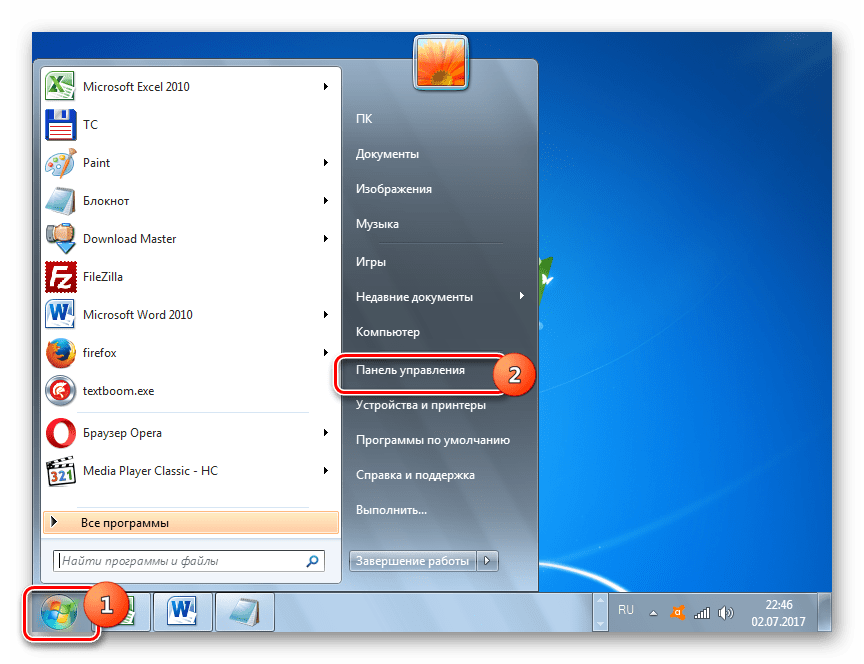
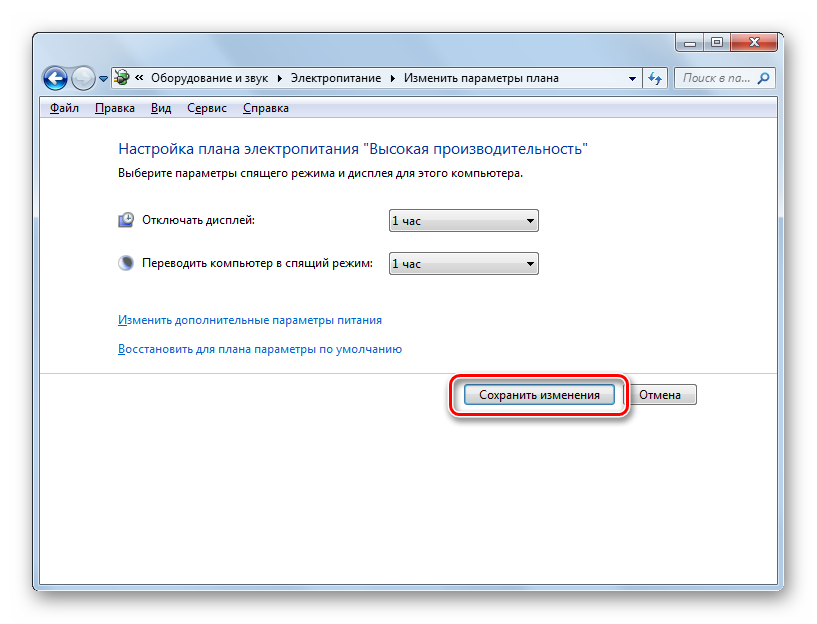
அதே சாளரத்தில், தற்போதைய மின் திட்டம் இருந்தால், இயல்புநிலைகளை மீட்டெடுப்பதன் மூலம் தூக்க நிலையை இயக்கலாம் "சமச்சீர்"அல்லது "ஆற்றல் சேமிப்பு".
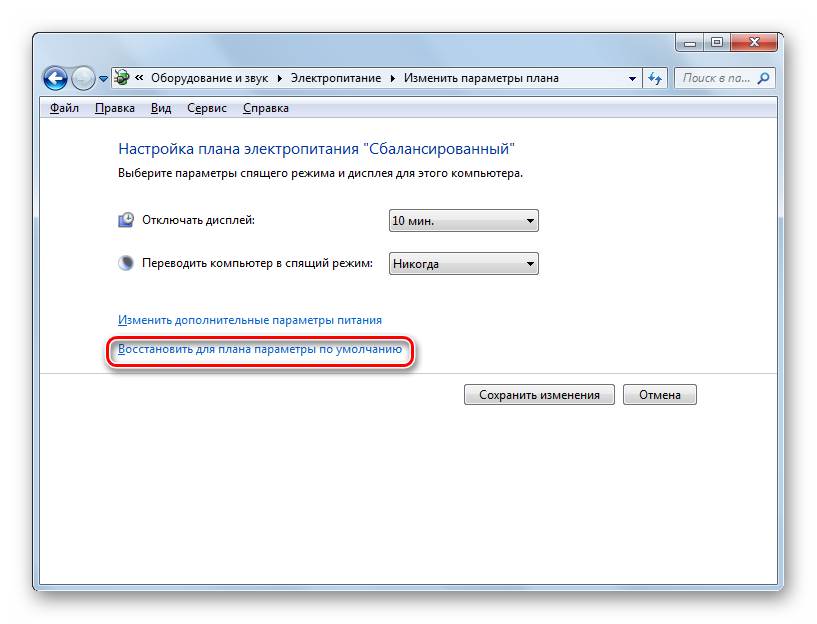
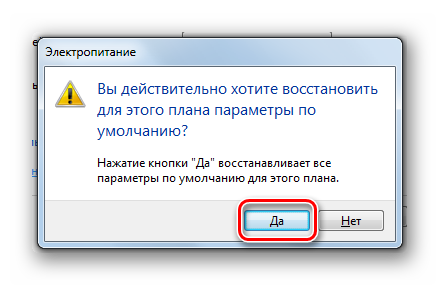
உண்மை என்னவென்றால் மின் திட்டங்களில் "சமச்சீர்"மற்றும் "ஆற்றல் சேமிப்பு"இயல்பாக, தூக்க நிலையை இயக்கு என்பது இயக்கப்பட்டது. ஒரே வித்தியாசம் என்னவென்றால், செயலற்ற காலம், அதன் பிறகு பிசி தூக்க பயன்முறையில் செல்லும்:
- சமச்சீர் - 30 நிமிடங்கள்;
- ஆற்றல் சேமிப்பு - 15 நிமிடங்கள்.
ஆனால் உயர் செயல்திறன் திட்டத்திற்கு, இந்தத் திட்டத்தில் இயல்பாகவே அது முடக்கப்பட்டிருப்பதால், உறக்கப் பயன்முறையை இந்த வழியில் இயக்க முடியாது.
முறை 2: கருவியை இயக்கவும்
சாளரத்தில் உள்ள கட்டளையை உள்ளிடுவதன் மூலம் பவர் பிளான் அமைப்புகள் சாளரத்திற்குச் செல்வதன் மூலம் நீங்கள் தூக்க பயன்முறையையும் செயல்படுத்தலாம் "ஓடு".
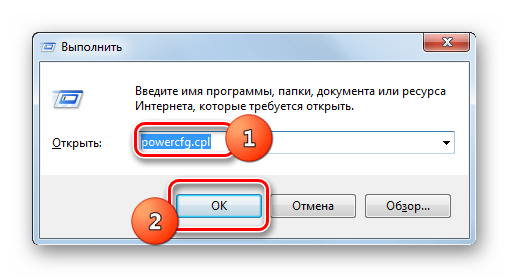
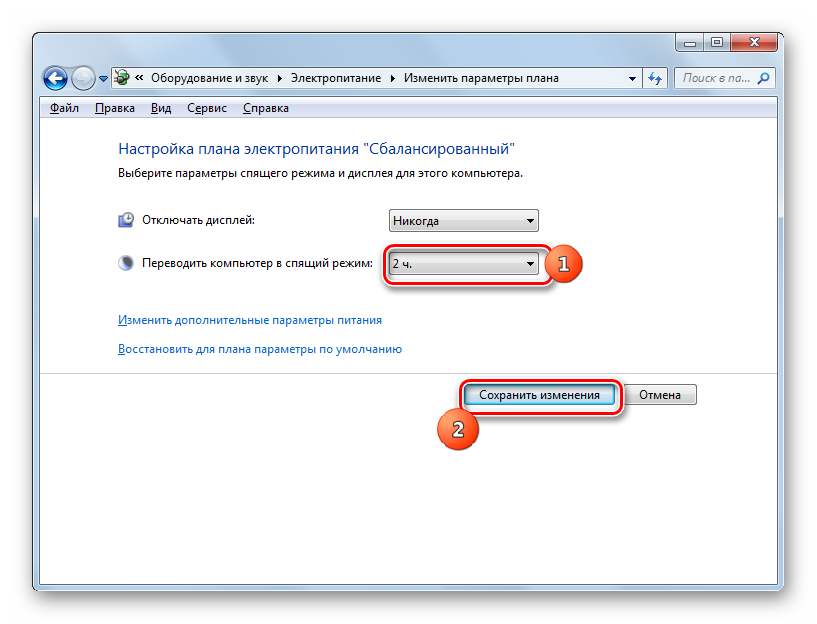
திட்டத்திற்காக "சமச்சீர்"அல்லது "ஆற்றல் சேமிப்பு"தூக்க பயன்முறையை செயல்படுத்த, நீங்கள் கல்வெட்டையும் கிளிக் செய்யலாம் "திட்டத்தை இயல்புநிலை அமைப்புகளுக்கு மீட்டமை".
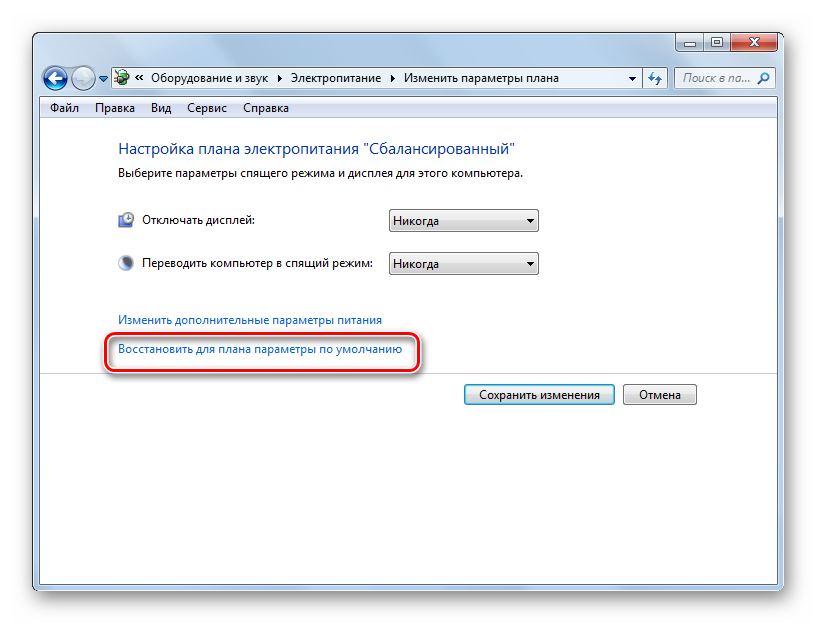
முறை 3: மேம்பட்ட அமைப்புகளில் மாற்றங்களைச் செய்தல்
தற்போதைய ஆற்றல் திட்டத்தின் அமைப்புகள் சாளரத்தில் கூடுதல் அமைப்புகளை மாற்றுவதன் மூலம் நீங்கள் தூக்க பயன்முறையையும் செயல்படுத்தலாம்.
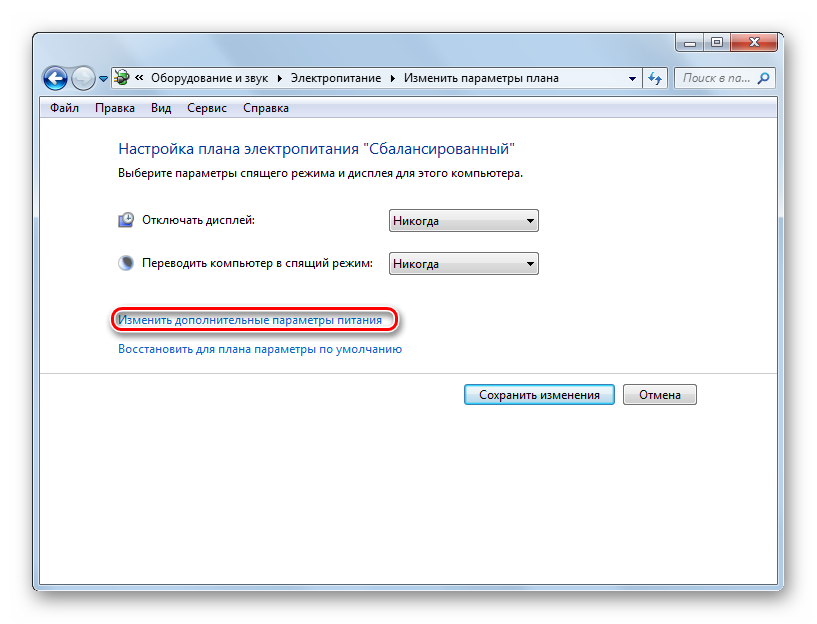
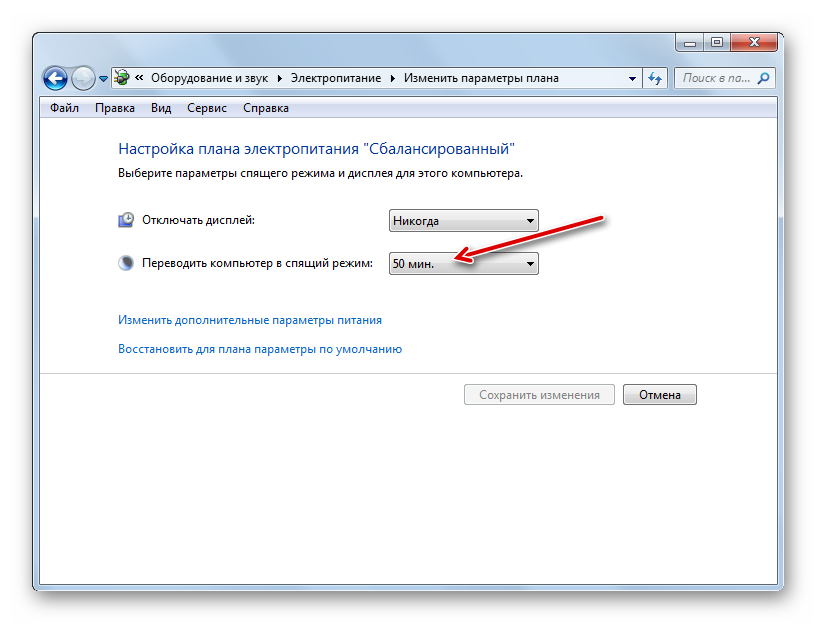
முறை 4: உடனடியாக ஸ்லீப் பயன்முறைக்குச் செல்லவும்
உங்கள் ஆற்றல் விருப்பங்களில் நீங்கள் என்ன அமைப்புகளைச் செய்திருந்தாலும், உங்கள் கணினியை உடனடியாக தூங்க அனுமதிக்கும் ஒரு விருப்பமும் உள்ளது.
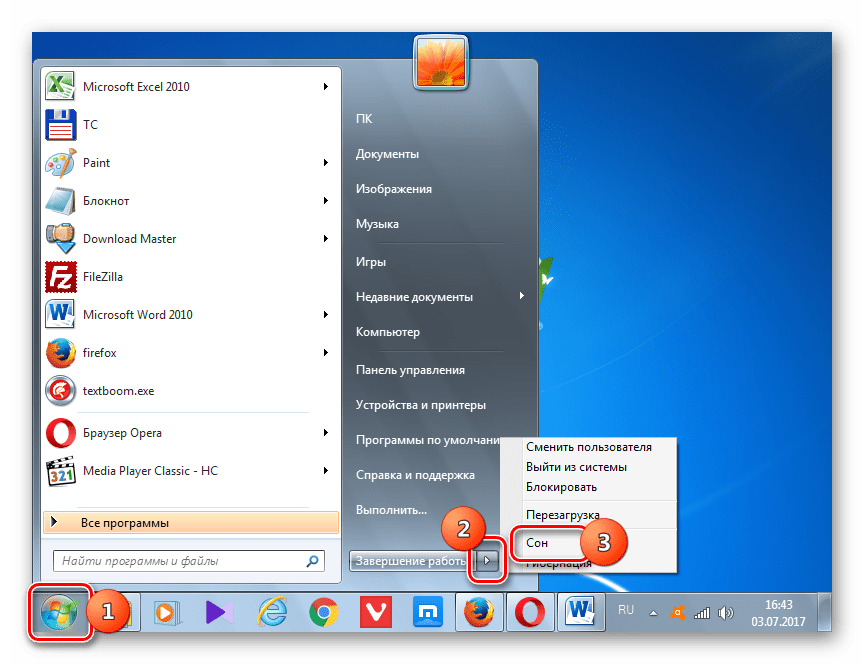
நீங்கள் பார்க்க முடியும் என, விண்டோஸ் 7 இல் தூக்க பயன்முறையை அமைப்பதற்கான பெரும்பாலான வழிகள் ஆற்றல் அமைப்புகளை மாற்றுவதை உள்ளடக்கியது. ஆனால், கூடுதலாக, பொத்தான் மூலம் உடனடியாக குறிப்பிட்ட பயன்முறைக்கு மாறுவதற்கான விருப்பமும் உள்ளது "தொடங்கு", இந்த அமைப்புகளைத் தவிர்த்து.
கணினியில் பணிபுரியும் போது, எந்தவொரு பயனரும் விரைவில் அல்லது பின்னர் ஓய்வு எடுக்க வேண்டும். ஒரு குறுகிய இடைநிறுத்தத்தின் போது, கணினியை முழுவதுமாக அணைப்பதில் அர்த்தமில்லை, ஏனெனில் அடுத்தடுத்த துவக்கத்திற்கு அதிக நேரம் எடுக்கும், மேலும் நீங்கள் பயன்படுத்தும் எல்லா பயன்பாடுகளையும் மீண்டும் திறக்க வேண்டும். அதனால்தான் விண்டோஸ் 7/10 இதை கொண்டுள்ளது பயனுள்ள அம்சம், "ஸ்லீப் பயன்முறை" அல்லது "ஸ்லீப்" பயன்முறையாக. "தூக்கம்" என்று அழைக்கப்படும் மற்றொரு நிலை உள்ளது. இந்த கட்டுரையின் எல்லைக்குள் அதை நாங்கள் கருத்தில் கொள்ள மாட்டோம்.
ஸ்லீப் மோட் என்றால் என்ன
"ஸ்லீப்" பயன்முறை, முன்பு காத்திருப்பு பயன்முறை என்று அழைக்கப்பட்டது, கணினியை குறைக்கப்பட்ட மின் நுகர்வு நிலையில் வைக்க உங்களை அனுமதிக்கிறது, இதில் சில கூறுகள் மின்சாரம் பெறுவதை நிறுத்தி அணைக்கப்படுகின்றன, மற்றவை தகவலைச் சேமித்து விரைவாக வெளியேறத் தேவையான ஆற்றலைத் தொடர்ந்து பயன்படுத்துகின்றன. "ஸ்லீப்" இலிருந்து கணினி. ஸ்லீப் பயன்முறையில் நுழையும் போது கோப்புகள் மற்றும் பயன்பாடுகளின் தற்போதைய நிலை பற்றிய அனைத்து தரவும் RAM க்கு நகலெடுக்கப்படுகிறது, இது நிலையற்றதாக இருக்கும். அந்த. மின் தடை ஏற்பட்டால், அதில் பதிவு செய்யப்பட்ட அனைத்து தகவல்களும் இழக்கப்படும், மேலும் நீங்கள் கணினியை "புதிதாக" தொடங்க வேண்டும்.
மின்சாரம் தடைபடவில்லை என்றால், நீங்கள் ஆற்றல் பொத்தானை அழுத்தினால் (அல்லது விழித்தெழுதல் டைமர்கள் என்று அழைக்கப்படுபவை தூண்டப்படுகின்றன), தரவு RAM இலிருந்து விரைவாகப் படிக்கப்படுகிறது மற்றும் கணினி சில நொடிகளில் இயல்பான செயல்பாட்டிற்குத் திரும்பும். மிக முக்கியமானது என்னவென்றால், அது "தூங்கும்" தருணத்தில் இருந்த நிலைக்கு சரியாக செல்கிறது. அனைத்து திறந்த ஆவணங்களும் பயன்பாடுகளும் டெஸ்க்டாப்பில் தோன்றும், மேலும் நீங்கள் எந்த தாமதமும் இல்லாமல் தொடர்ந்து வேலை செய்யலாம்.
"ஸ்லீப்" தொடர்பான ஹைபர்னேஷன் பயன்முறையானது, மின்சாரம் தேவைப்படாமல் வேறுபடுகிறது, அதாவது. இது முற்றிலும் நிலையற்ற நிலை. எல்லா தரவும் hiberfil.sys கோப்பில் உள்ள வன்வட்டில் சேமிக்கப்படும், அது எப்போது படிக்கப்படும் விண்டோஸ் தொடக்கம். ஒரு தனி கட்டுரையில் உறக்கநிலை பற்றி மேலும் படிக்கலாம்.
விண்டோஸ் 7/10 இல் ஸ்லீப் பயன்முறையை எவ்வாறு இயக்குவது மற்றும் கட்டமைப்பது
தொடக்க மெனுவைப் பயன்படுத்தி உங்கள் கணினியை கைமுறையாக தூக்க நிலையில் வைக்கலாம். நாங்கள் அதற்குள் சென்று, "மூடு" பட்டியலில் விரும்பிய உருப்படியைத் தேர்ந்தெடுக்கவும்.
திடீரென்று பணிநிறுத்தம் விருப்பங்களின் பட்டியலில் "ஸ்லீப்" அல்லது "ஹைபர்னேஷன்" வரி இல்லை என்றால், நீங்கள் பின்வரும் படிகளைச் செய்ய வேண்டும். முதலில், கண்ட்ரோல் பேனலைத் திறந்து, "பவர் விருப்பங்கள்" பகுதிக்குச் செல்லவும்.
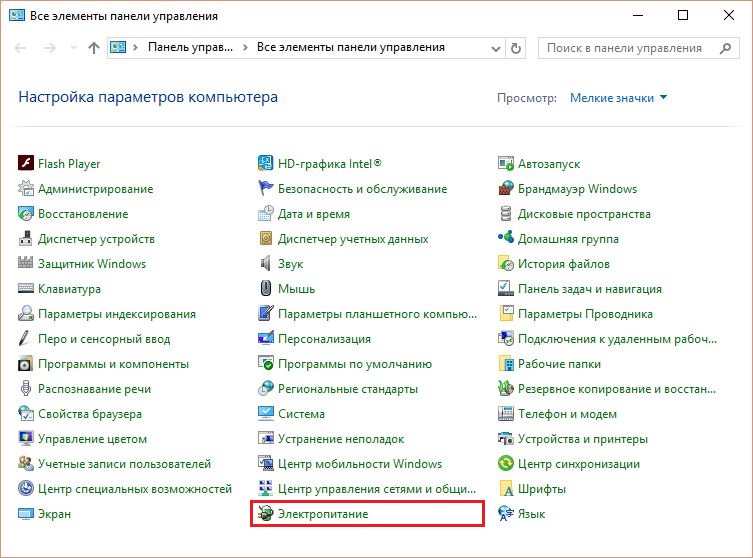
பின்னர் இடதுபுறத்தில் "பவர் பொத்தானின் செயல்" என்ற உருப்படியைக் கிளிக் செய்யவும்.
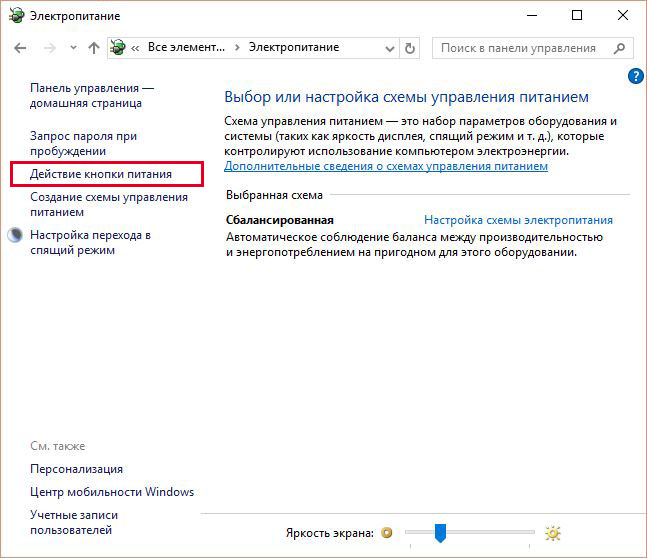
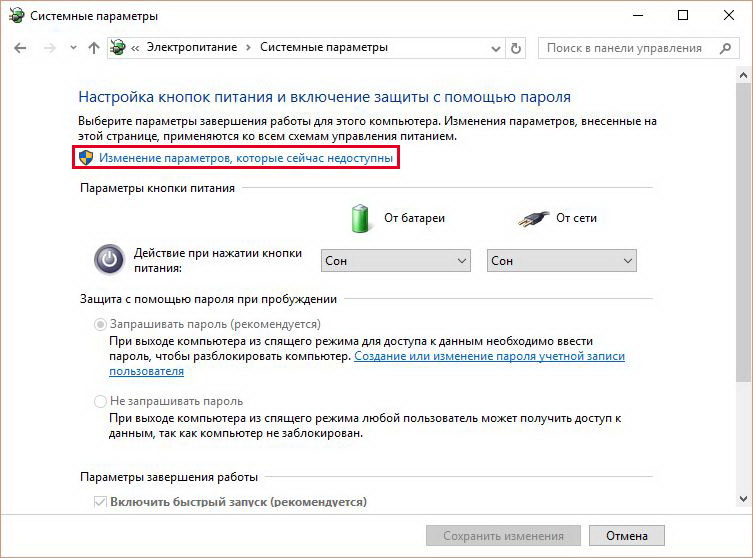
பக்கத்தின் கீழே உள்ள பணிநிறுத்தம் விருப்பங்களை நீங்கள் கட்டமைக்க முடியும். "ஸ்லீப் பயன்முறைக்கு" அடுத்ததாக ஒரு சரிபார்ப்பு அடையாளத்தை வைத்து, மாற்றங்களைச் சேமிக்கவும்.
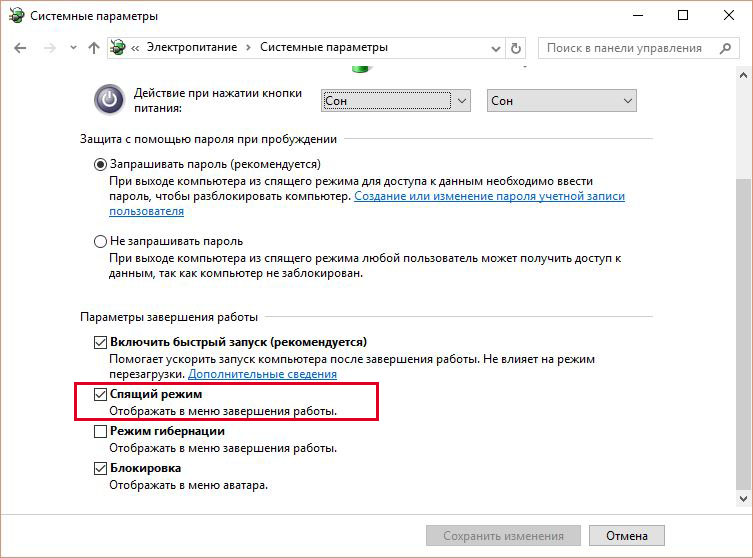
தொடக்க மெனுவின் பணிநிறுத்தம் துணைமெனுவில் தொடர்புடைய வரி தோன்றும்.
"பவர் பட்டன் செயல்" பிரிவில், நீங்கள் ஆற்றல் பொத்தானை அழுத்தும்போது கணினி உள்ளிடும் பயன்முறையாக "ஸ்லீப்" என்பதை உடனடியாக அமைக்கலாம். மடிக்கணினிகள் மற்றும் டேப்லெட்டுகளுக்கு, ஆற்றல் பொத்தானின் செயல்பாடு "ஆன் லைன்" மற்றும் "பேட்டரியில்" நிலைகளுக்கு தனித்தனியாக கட்டமைக்கப்பட்டுள்ளது.
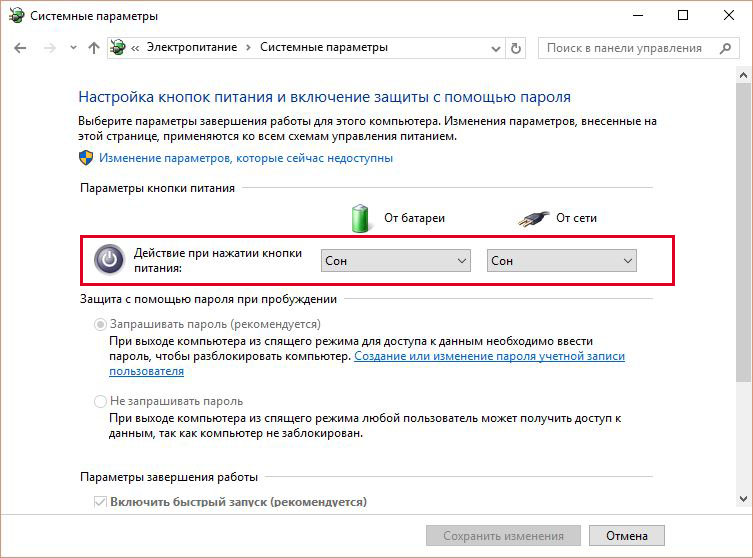
கணினி கைமுறை கையாளுதலுக்குப் பிறகு மட்டுமல்ல, ஒரு குறிப்பிட்ட கால செயலற்ற நிலைக்குப் பிறகும் தானாகவே தூக்க பயன்முறையில் செல்ல முடியும். கணினி "ஸ்லீப்" நிலைக்குச் செல்வதற்கான அளவுருக்களை அமைக்க, "பவர் விருப்பங்கள்" பகுதிக்குச் சென்று, "மின் திட்டத்தை அமைத்தல்" (அல்லது "ஒரு மின் திட்டத்தை அமைத்தல்") என்ற இணைப்பைக் கிளிக் செய்யவும். செயலில் உள்ள திட்டம்.
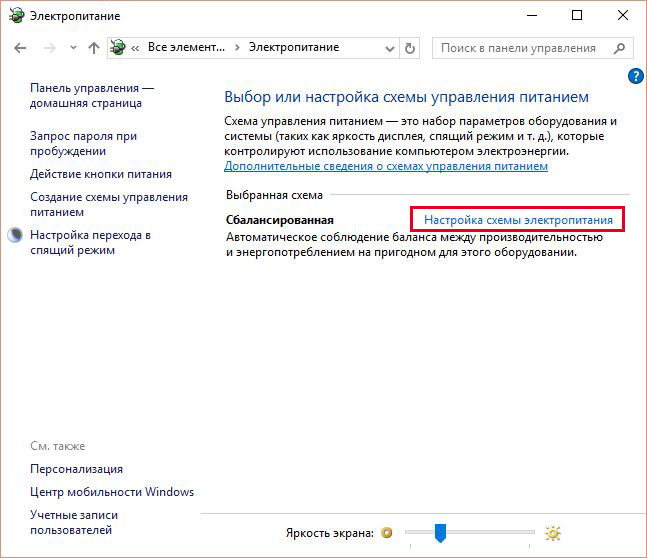
இங்கே, கீழ்தோன்றும் பட்டியலில், "காட்சியை அணைக்கவும்" மற்றும் "கணினியை தூக்க பயன்முறையில் வைக்கவும்" அளவுருக்களுக்கு தேவையான நேர இடைவெளியைத் தேர்ந்தெடுக்கவும்.
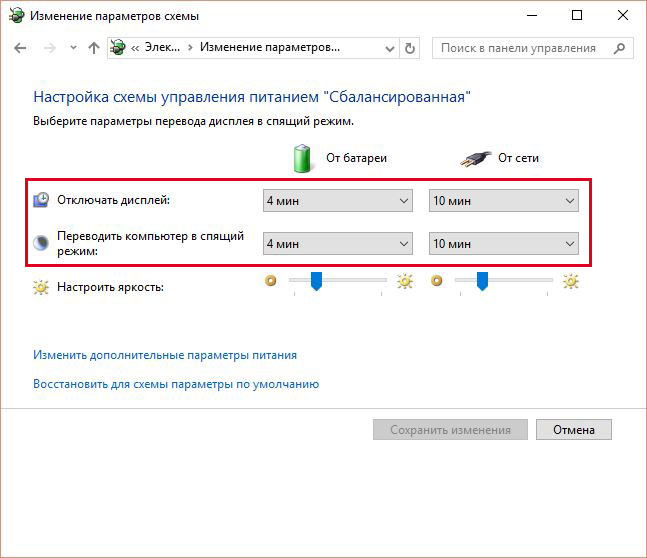
அமைத்த பிறகு, "மாற்றங்களைச் சேமி" பொத்தானைக் கிளிக் செய்ய மறக்காதீர்கள்.
கூடுதல் ஸ்லீப் பயன்முறை அமைப்புகள்
மேலும் உற்பத்தி செய்ய நன்றாக மெருகேற்றுவதுதூக்க பயன்முறை, மேலும் அடிக்கடி ஏற்படும் சில சிக்கல்களை உடனடியாக அகற்றவும், தற்போதைய மின்சாரம் வழங்கும் திட்டத்திற்கான கூடுதல் அளவுருக்களை அமைப்போம். இதைச் செய்ய, "மேம்பட்ட ஆற்றல் அமைப்புகளை மாற்று" இணைப்பைக் கிளிக் செய்யவும்.
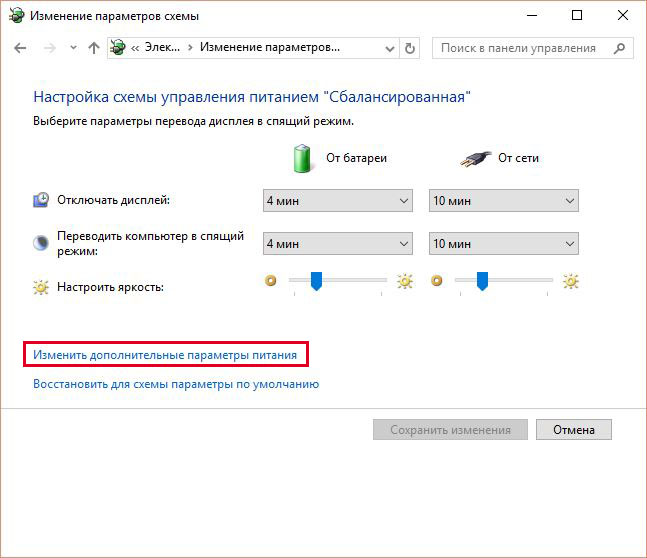
திறக்கும் சாளரத்தில், சில உருப்படிகளில் மட்டுமே நாங்கள் ஆர்வமாக உள்ளோம். முதலில், தேர்ந்தெடுக்கப்பட்ட மின் திட்டத்தின் பெயருடன் முதல் கிளையைத் திறக்கவும் (எங்கள் விஷயத்தில், "சமநிலை") மற்றும் "விழிப்பதில் கடவுச்சொல் தேவை" அளவுருவின் மதிப்பை அமைக்கவும். உங்கள் கடவுச்சொல்லை தொடர்ந்து உள்ளிட விரும்பவில்லை என்றால், "இல்லை" என்பதைத் தேர்ந்தெடுக்கவும்.
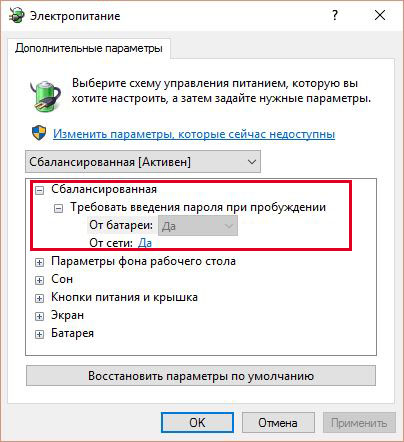
இப்போது "ஸ்லீப்" உருப்படியை விரிவுபடுத்தி, "வேக் டைமர்களை அனுமதி" விருப்பத்தைத் தேர்ந்தெடுக்கவும்.
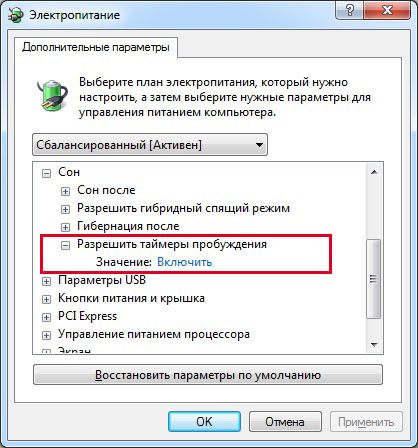
- இவை உங்கள் நேரடி பங்கேற்பு இல்லாமல் ஸ்லீப் பயன்முறையிலிருந்து கணினியை எழுப்பக்கூடிய பல்வேறு கணினி நிகழ்வுகள். எடுத்துக்காட்டாக, விண்டோஸ் புதுப்பிப்புகளை நிறுவ விரும்பும் அல்லது பணி அட்டவணையில் இருந்து ஒரு பணி இயங்கும். இந்த நிகழ்வுகள் அனைத்தும் பயனரால் கட்டமைக்கப்படுகின்றன, ஆனால் அவர் அவற்றைப் பற்றி மறந்துவிடலாம், இதன் விளைவாக, கணினியின் "தூக்கம்" "தொந்தரவு" ஏற்படும். இதுபோன்ற நிகழ்வுகளை கைமுறையாகத் தேடுவதைத் தவிர்க்க, "வேக்-அப் டைமர்களை அனுமதி" அளவுருவை "முடக்கு" என அமைக்கவும், மேலும் அனைத்து மென்பொருள் டைமர்களும் புறக்கணிக்கப்படும்.
"ஸ்லீப்" கிளை ஹைப்ரிட் ஸ்லீப் பயன்முறை என்று அழைக்கப்படுவதை இயக்க உங்களை அனுமதிக்கிறது, ஆனால் அதைப் பற்றி தனித்தனியாக கீழே பேசுவோம்.
அடிப்படையில், அடிப்படை அமைப்பு"ஸ்லீப்" பயன்முறை இயக்கப்பட்டது, பெரும்பாலான சந்தர்ப்பங்களில் மீதமுள்ள அளவுருக்களைத் தொட வேண்டிய அவசியமில்லை. நீங்கள் விரும்பினால், நீங்கள் மற்ற அமைப்புகளுடன் பரிசோதனை செய்யலாம், இருப்பினும், நிகழ்த்தப்படும் ஒவ்வொரு செயலின் சாரத்தையும் புரிந்துகொள்வது நல்லது.
மென்பொருள் நிகழ்வுகளுக்கு கூடுதலாக, சாதனங்கள் தூக்க பயன்முறையிலிருந்து கணினியை எழுப்பலாம். பெரும்பாலும் இது ஒரு விசைப்பலகை, சுட்டி, பிணைய அடாப்டர்அல்லது USB கட்டுப்படுத்தி. விசைப்பலகையில் தற்செயலாக ஒரு பொத்தானை அழுத்திய பிறகு அல்லது தவறுதலாக மவுஸைத் தொட்ட பிறகு, உங்கள் கணினி "எழுந்திருக்க" விரும்பவில்லை என்றால், இந்த வழிமுறைகளைப் பின்பற்றவும். கண்ட்ரோல் பேனலுக்குச் சென்று - சாதன மேலாளர் மற்றும் விரிவாக்க, எடுத்துக்காட்டாக, "விசைப்பலகைகள்" உருப்படி. "HID விசைப்பலகை" வரியில் வலது கிளிக் செய்து, "பண்புகள்" என்பதைத் தேர்ந்தெடுக்கவும்.
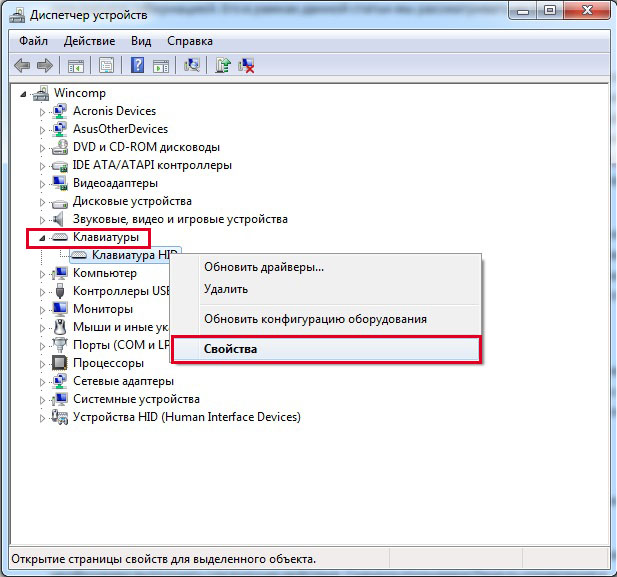
திறக்கும் சாளரத்தில், "பவர் மேனேஜ்மென்ட்" தாவலுக்குச் செல்லவும். "காத்திருப்பு பயன்முறையில் இருந்து கணினியை எழுப்ப இந்த சாதனத்தை அனுமதிக்கவும்" என்ற பெட்டியைத் தேர்வுநீக்கவும் மற்றும் "சரி" பொத்தானைப் பயன்படுத்தி மாற்றங்களைச் சேமிக்கவும்.
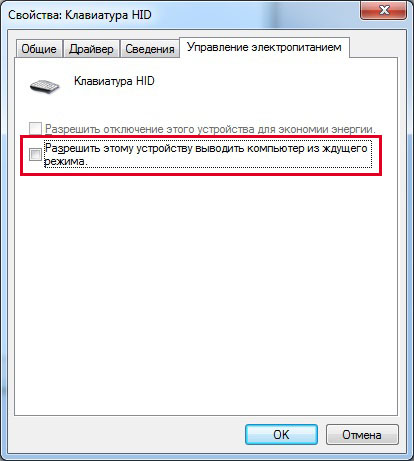
"எலிகள் மற்றும் பிற சுட்டி சாதனங்கள்" பிரிவில் அமைந்துள்ள மவுஸிலும் இதைச் செய்யுங்கள். "ஸ்லீப்பில்" இருந்து கணினியை எழுப்பக்கூடிய பிற சாதனங்களில் கவனம் செலுத்த மாட்டோம். இங்கே எல்லாம் இதே போன்ற திட்டத்தின் படி செய்யப்படுகிறது.
கலப்பின தூக்க முறை
இது சாதாரண தூக்க முறை மற்றும் உறக்கநிலை ஆகியவற்றின் ஒரு வகையான கலவையாகும். கணினி "ஸ்லீப்" நிலைக்குச் செல்லும்போது, வேலை அமர்வு RAM இல் மட்டுமல்ல, இயக்கத்திலும் சேமிக்கப்படும். HDD. மின்சாரம் செயலிழக்கவில்லை என்றால், மின்சாரம் வெளியேறினால், கணினி ரேம் தரவைப் பயன்படுத்துகிறது; வன். அதாவது, எந்தச் சந்தர்ப்பத்திலும், நீங்கள் விட்ட இடத்திலிருந்து தொடர்ந்து பணியாற்றுவீர்கள்.
மேம்பட்ட ஆற்றல் விருப்பங்கள் சாளரத்தில் நீங்கள் ஹைப்ரிட் ஸ்லீப் பயன்முறையை இயக்கலாம். "ஸ்லீப்" கிளையை விரிவுபடுத்தி, "ஹைப்ரிட் ஸ்லீப் பயன்முறையை அனுமதி" விருப்பத்தைத் தேர்ந்தெடுக்கவும். அதை "ஆன்" என அமைத்து அமைப்புகளைச் சேமிக்கவும்.
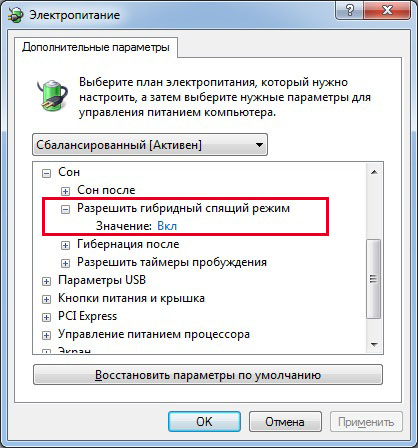
விண்டோஸ் 7/10 ஸ்லீப் பயன்முறையைப் பற்றி நாங்கள் உங்களுக்குச் சொல்ல விரும்பினோம். வழங்கப்பட்ட தகவல்கள் உங்களுக்கு பயனுள்ளதாக இருக்கும் என்று நம்புகிறோம்.
விண்டோஸின் சமீபத்திய பதிப்புகளின் பயனர்கள் (பதிப்புகள் 7 மற்றும் 8) ஒருங்கிணைந்த ஹைப்ரிட் ஸ்லீப் பயன்முறையையும் கொண்டுள்ளனர். மூன்று விருப்பங்களையும் பார்ப்போம்.
தூக்க முறை
சாதாரண கணினி இயக்கத்துடன் ஒப்பிடும்போது குறைந்த மின் நுகர்வு மூலம் வகைப்படுத்தப்படுகிறது. சில கணினி கூறுகள் அணைக்கப்படுகின்றன, எடுத்துக்காட்டாக, வன், மற்றும் சில குறைந்த மின்சாரம் பயன்படுத்த தொடங்கும். அனைத்து இயங்கும் பயன்பாடுகள்கம்ப்யூட்டரின் ரேமில் இருக்கவும், தங்கள் வேலையைத் தொடரவும், ஆனால் காத்திருப்பு நிலையில் உள்ளன. ஸ்லீப் பயன்முறையிலிருந்து மீண்டும் தொடங்குவது கிட்டத்தட்ட உடனடியானது, சில நொடிகளில் உங்கள் கணினியைத் தயார் செய்துவிடும்.
உறக்கநிலை முறை
பேட்டரி ஆயுள் மற்றும் தேவைப்படும் போது விரைவாகப் பயன்படுத்தும் திறன் தேவைப்படும் மடிக்கணினிகளில் பயன்படுத்துவதற்கு இது சிறப்பாக வடிவமைக்கப்பட்டுள்ளது. ஹைபர்னேஷன் பயன்முறை இயக்கப்பட்டால், RAM இலிருந்து இயங்கும் அனைத்து பயன்பாடுகளும் கணினியின் வன்வட்டில் ஒரு தனி கோப்பில் சேமிக்கப்படும், மேலும் கணினியே அணைக்கப்படும். மீண்டும் தொடங்குவது உறக்கநிலையிலிருந்து திரும்புவதை விட மெதுவாக இருக்கும், ஆனால் இயல்பை விட வேகமாக இருக்கும் விண்டோஸ் துவக்கம். ஆம், கணினி மீட்டமைக்கப்பட்டது ஆரம்ப நிலை, உறக்கநிலை பயன்முறையை செயல்படுத்துவதற்கு முன். அதாவது, இயங்கும் அனைத்து பயன்பாடுகளும் சாளரங்களும் மீட்டமைக்கப்படும்.
கலப்பின தூக்க முறை
இது முக்கியமாக டெஸ்க்டாப் அமைப்புகள் மற்றும் நம்பகமற்ற மின் கட்டங்களுக்கு பயனுள்ளதாக இருக்கும். ஸ்லீப் மோட் மற்றும் ஹைபர்னேஷன் பயன்முறையின் நன்மைகளை ஒருங்கிணைக்கிறது. செயலில் உள்ள பயன்பாடுகள் ரேம் மற்றும் ஹார்ட் டிரைவில் சேமிக்கப்படும். மின்சார மீட்டர் அதன் வேகத்தை குறைக்கிறது. மின்சாரம் வழங்குவதில் சிக்கல்கள் இருந்தாலும் கணினி சரியான வடிவத்தில் எழுந்திருக்கும்.
முடிவுரை
சில நிமிடங்களுக்கு அல்லது மதிய உணவிற்கு கணினியை விட்டு வெளியேறும்போது, ஸ்லீப் பயன்முறையைப் பயன்படுத்துவது நல்லது. நீங்கள் சிறிது ஆற்றலைச் சேமிப்பீர்கள், நீங்கள் திரும்பி வரும்போது, நீங்கள் மிக விரைவாக வேலைக்குச் செல்ல முடியும். மடிக்கணினி கணினிகளுக்கு ஹைபர்னேஷன் பயன்முறையைப் பயன்படுத்துவது முக்கியம். கணினியுடன் பணிபுரியும் நீண்ட இடைவேளையின் போது இதைப் பயன்படுத்துவது சிறந்தது, ஆனால் அதே நேரத்தில் மிகவும் குறுகிய காலத்தில் வேலை செய்யும் அமைப்பைப் பெற விரும்புகிறது. நீங்கள் ஹைப்ரிட் ஸ்லீப் பயன்முறையைப் பயன்படுத்தும் போது, குறைந்த லேப்டாப் பேட்டரி அல்லது திடீர் மின் இழப்பு சேமிக்கப்படாத தரவை இழக்காது என்பதை நீங்கள் உறுதியாக நம்பலாம்.
